¿La aplicación Showtime no funciona? 5 formas de arreglarlo rápidamente

Una vez que haya terminado de ser productivo en su PC, es hora de relajarse y ponerse al día con su programa favorito. Con tantas aplicaciones de transmisión, es posible que tenga muchas opciones. Showtime es un favorito de los fanáticos, pero es posible que descubras que no funciona justo cuando lo inicias.
Esto no es raro, ya que puede experimentar problemas similares en otras aplicaciones como Hulu que no funciona . Sin embargo, aquí hay algunas cosas que puede hacer para seguir disfrutando de sus programas.
¿Por qué Showtime Anytime no funciona?
Si está tratando de acceder a Showtime, pero sus esfuerzos son inútiles, a continuación se muestra lo que puede estar causando el problema:
- Estás fuera de su área de suscripción : Showtime solo se muestra en países seleccionados. Si está tratando de verlo en un área geo-restringida, no funcionará.
- Dispositivo no compatible : otra razón por la que Showtime no funciona es que podría estar utilizando un dispositivo no compatible. Esto puede suceder cuando no tiene la última versión de la aplicación o si su dispositivo no cumple con los requisitos mínimos de hardware para la transmisión.
- Conexión a Internet deficiente : si tiene una conexión a Internet deficiente , es posible que experimente problemas al iniciar la aplicación o que la reproducción se interrumpa debido al almacenamiento en búfer y la congelación mientras mira.
- Problemas del servidor : puede haber una interrupción temporal en el servicio debido al trabajo de mantenimiento programado o una falla que causa estos problemas.
- No tiene una suscripción válida : para usar la aplicación Showtime, debe tener una suscripción válida que le permita acceder a su biblioteca de contenido.
- La configuración de su firewall está bloqueando el acceso : algunos firewalls pueden bloquear el acceso al sitio web de Showtime o a los recursos utilizados por Showtime mientras transmite contenido desde sus servidores.
- Infección de malware : el malware puede infectar su sistema informático y causar una serie de problemas con sus aplicaciones, incluido Showtime.
- Está detrás de un servidor proxy : si está detrás de un servidor proxy o cualquier otro tipo de firewall, es posible que tenga problemas para ver videos en el sitio web o la aplicación de Showtime, ya que la mayoría de los sitios web utilizan tecnología de bloqueo geográfico.
¿Qué puedo hacer si la aplicación Showtime Anytime no funciona?
Algunos trucos que podrían resolver este error en un santiamén incluyen:
- Asegúrese de tener la versión más actualizada de la aplicación Showtime.
- Cierra cualquier aplicación que se esté ejecutando en segundo plano .
- Si está utilizando una conexión Wi-Fi, cambie a un cable Ethernet para estabilizar su conexión.
- Verifique el estado de su cuenta para ver si tiene suscripciones activas y no está en una prueba gratuita .
- Intente cerrar y volver a abrir la aplicación Showtime.
- Verifique las interrupciones del servicio.
- Reinicie su enrutador o módem.
- Intente usar la versión del navegador y vea si funciona.
- Reinicie su dispositivo.
1. Compruebe si hay problemas de conexión
- Pulse el icono del menú Inicio y seleccione Configuración.
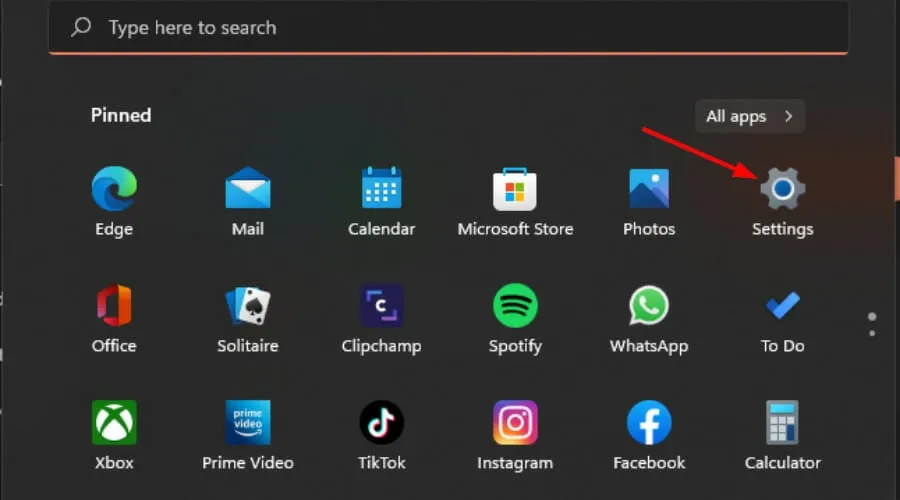
- Haga clic en Sistema, luego seleccione Solucionar problemas.
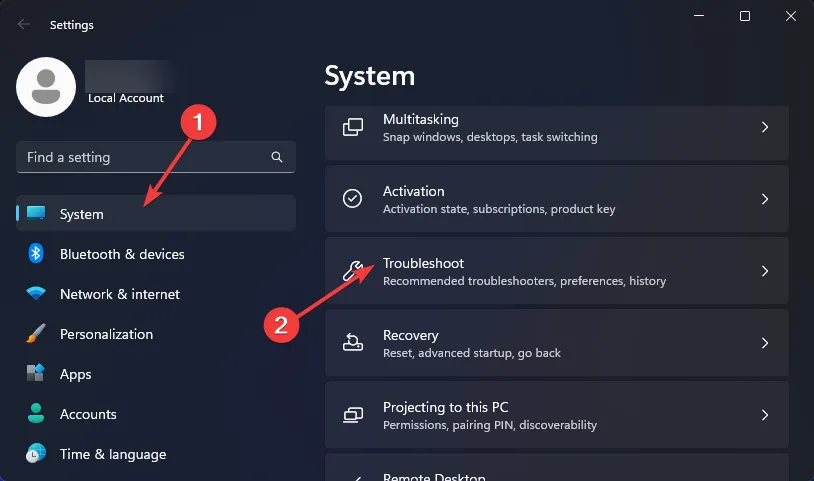
- Vaya a Otros solucionadores de problemas .
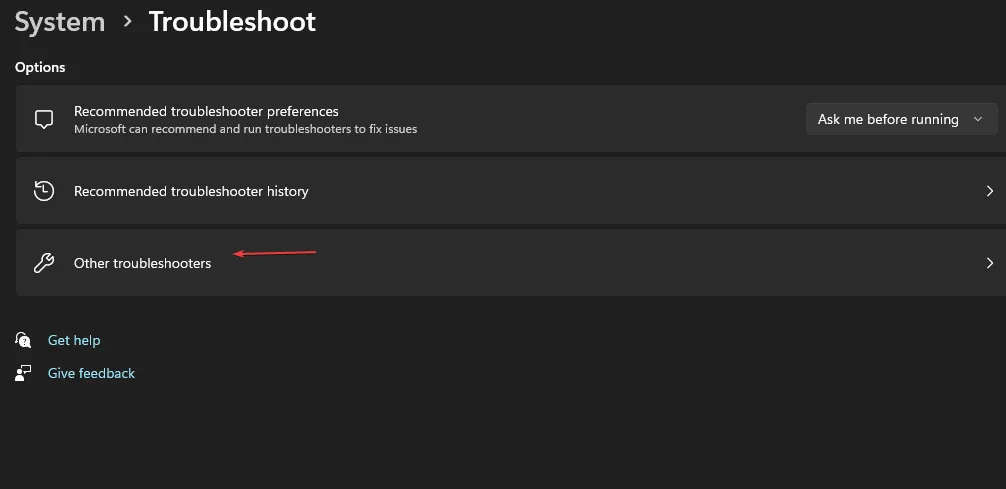
- Busque conexiones a Internet y haga clic en el botón Ejecutar junto a él.

2. Deshabilitar el antivirus temporalmente
- Presiona el ícono del menú Inicio , escribe Seguridad de Windows en la barra de búsqueda y haz clic en Abrir .

- Haga clic en Firewall y protección de red, luego seleccione Red pública .
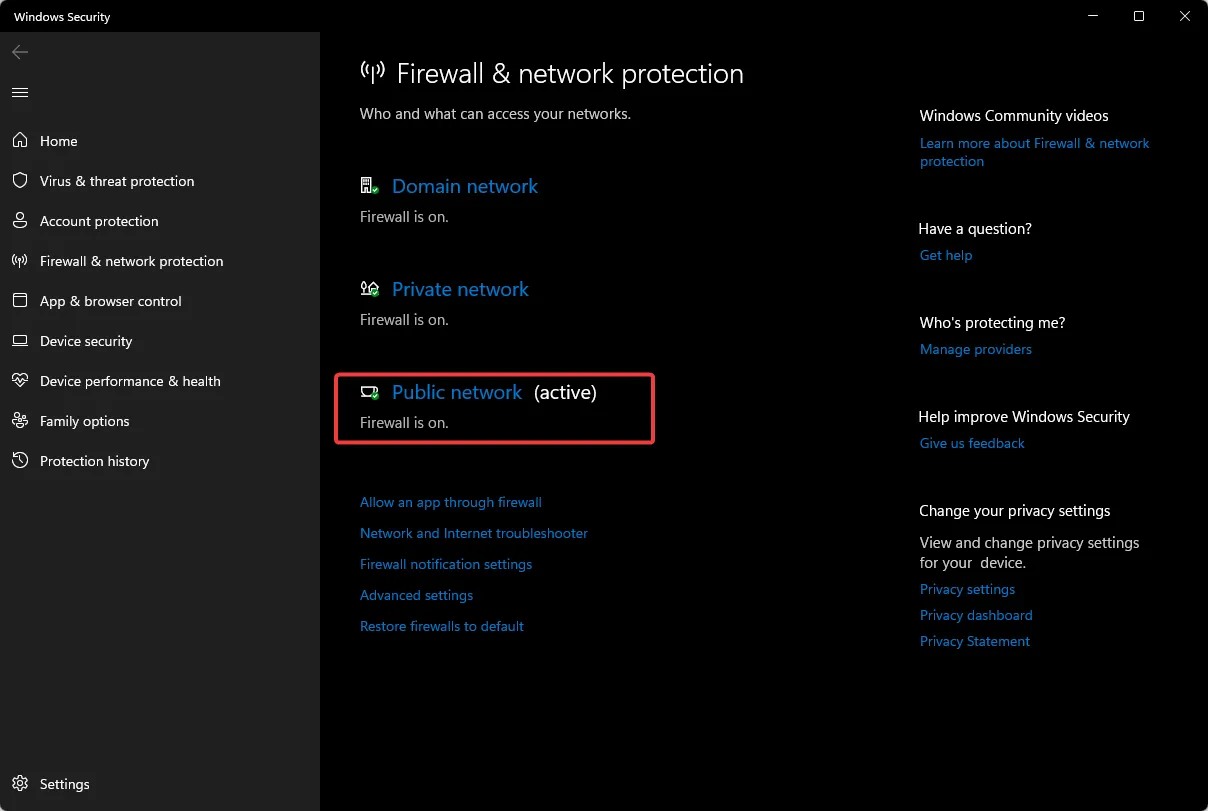
- Localice Microsoft Defender Firewall y active el botón de apagado.
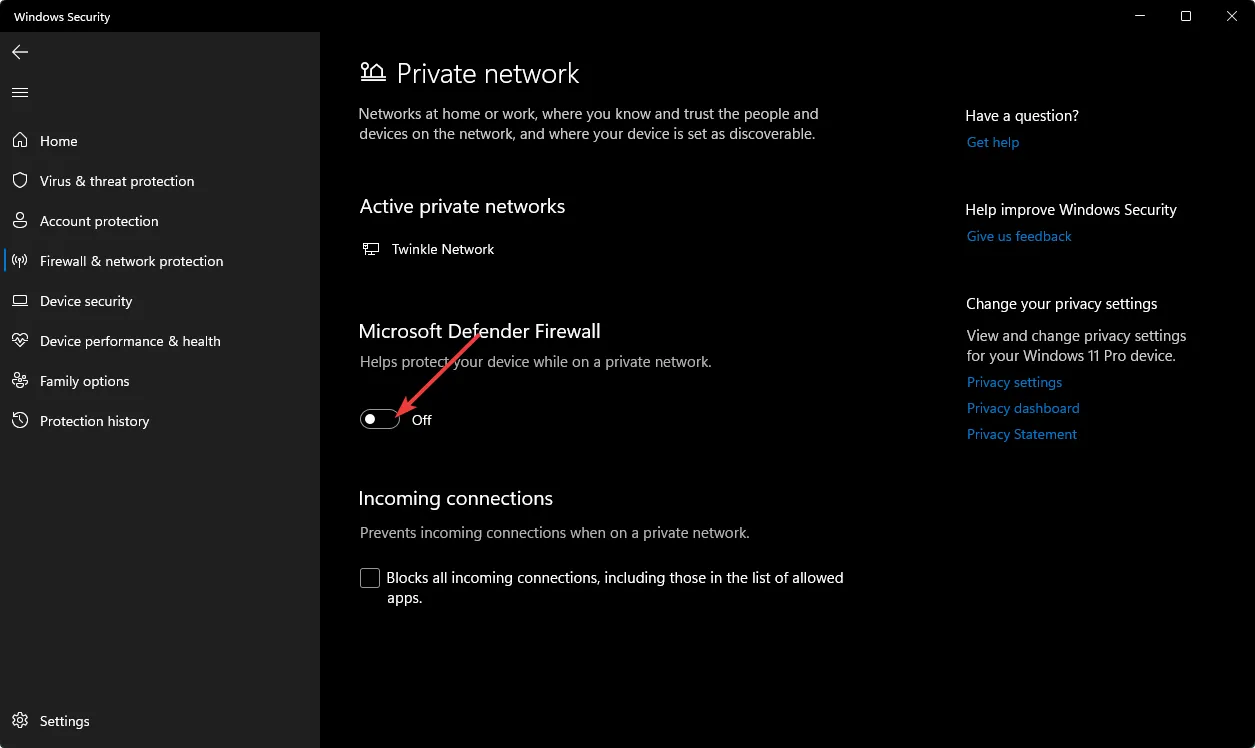
3. Actualice sus controladores de pantalla
- Presione la Windows tecla, escriba Administrador de dispositivos en la barra de búsqueda y haga clic en Abrir.
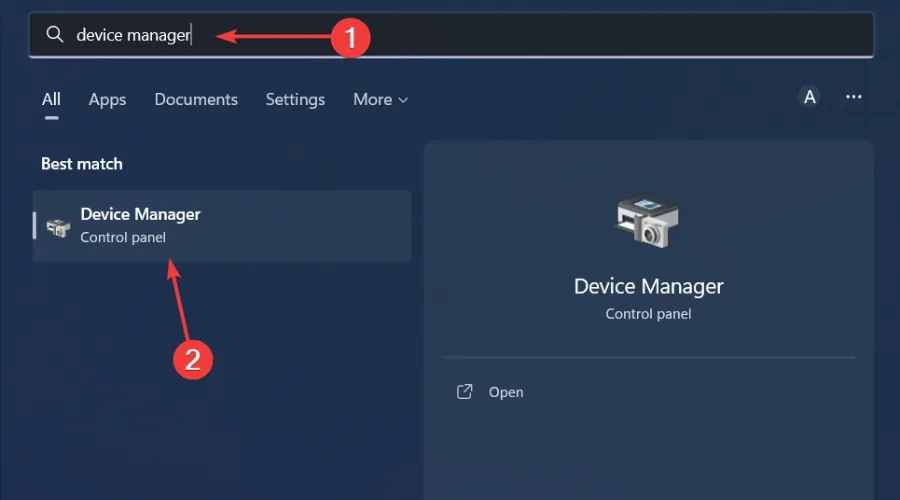
- Navegue hasta Adaptadores de pantalla para expandir, haga clic con el botón derecho en su tarjeta gráfica y seleccione Actualizar controlador.
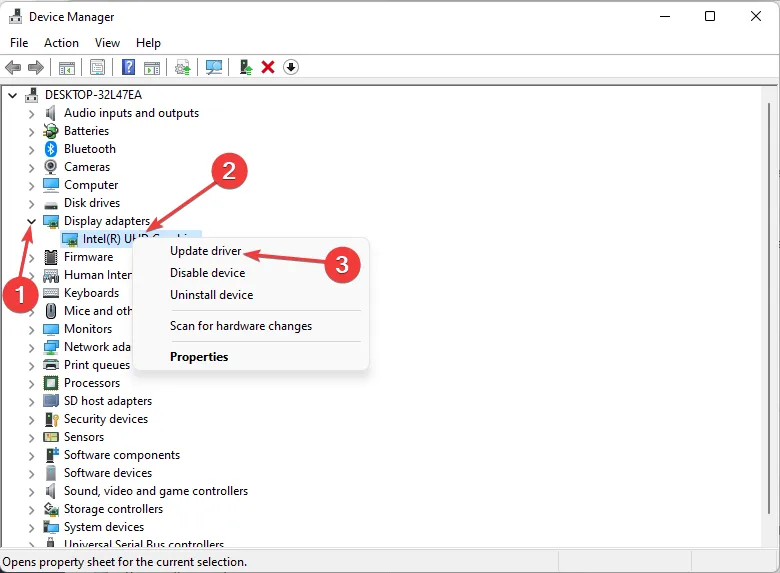
- Seleccione Buscar controladores automáticamente .

En caso de que ya haya realizado esta actualización, es posible que tenga instalados los controladores incorrectos. Como tal, necesitará una herramienta más completa para encontrar los controladores correctos.
Outbyte Driver Updater es una herramienta simple y confiable para actualizar sus controladores de pantalla. Escaneará su computadora en busca de controladores obsoletos, faltantes o dañados, luego descargará e instalará los controladores más recientes de sus bibliotecas.
⇒ Obtener el actualizador de controladores de Outbyte
4. Realice una exploración del sistema
- Presione la Windows tecla, busque Seguridad de Windows y haga clic en Abrir .
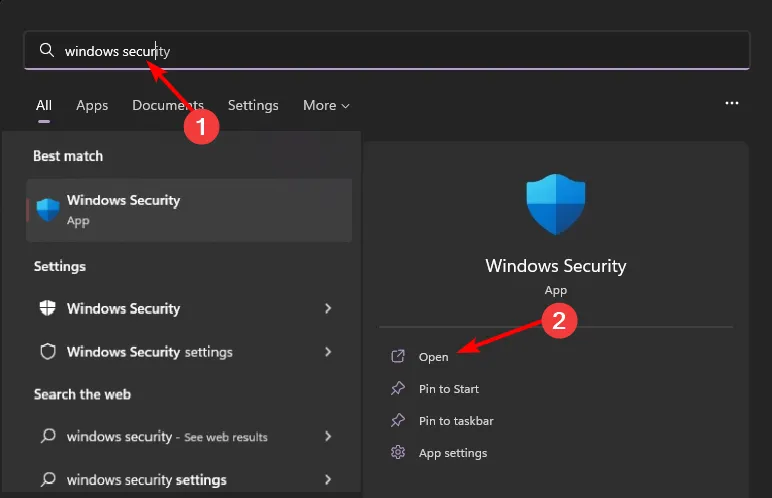
- Seleccione Protección contra virus y amenazas.

- A continuación, presione Exploración rápida en Amenazas actuales.
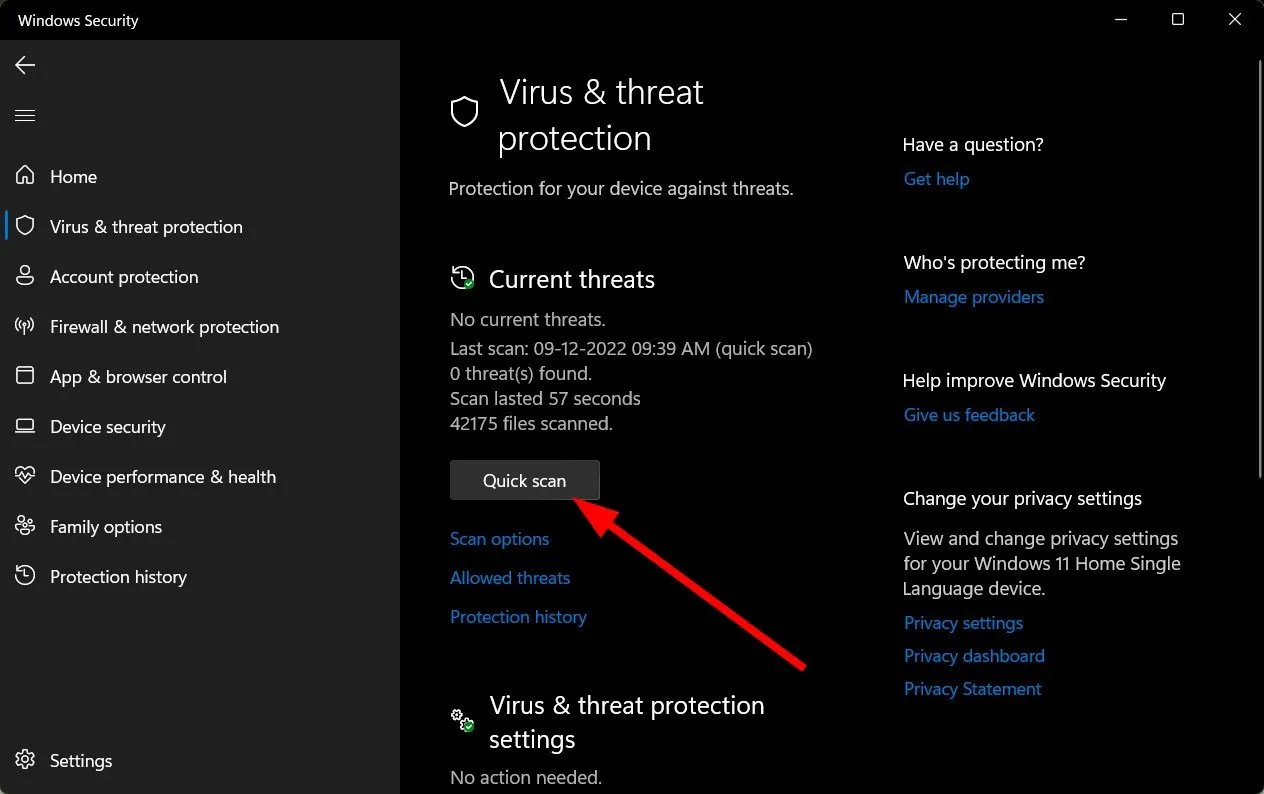
- Si no encuentra ninguna amenaza, proceda a realizar un análisis completo haciendo clic en Opciones de análisis justo debajo de Análisis rápido.
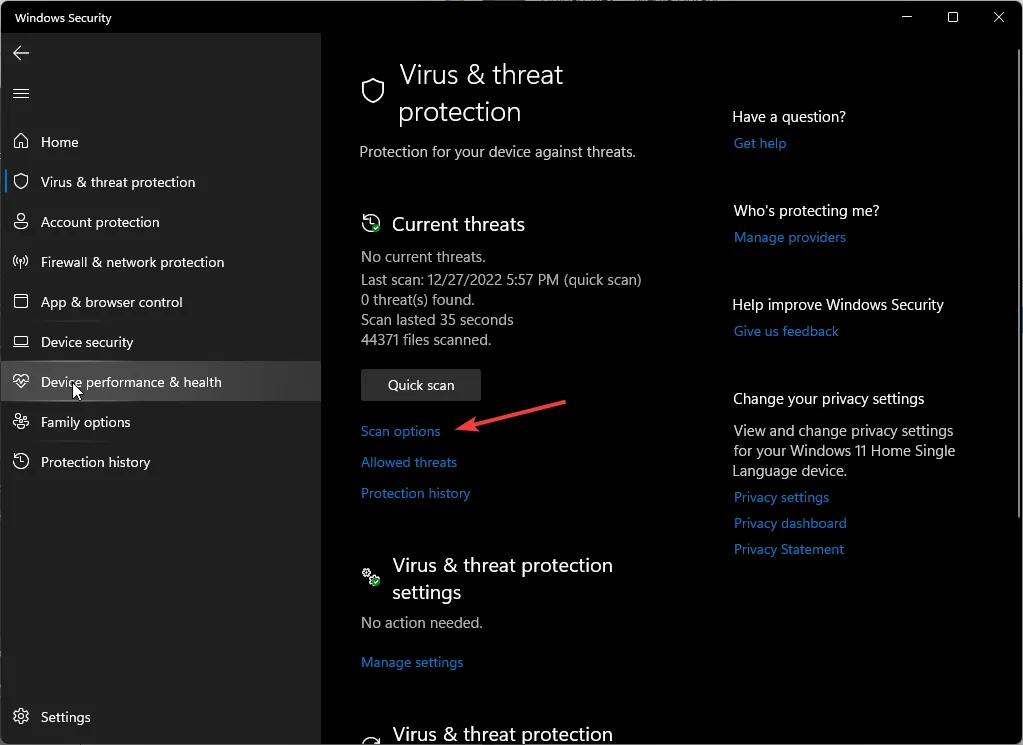
- Haga clic en Escaneo completo, luego Escanear ahora para realizar un escaneo profundo de su PC.
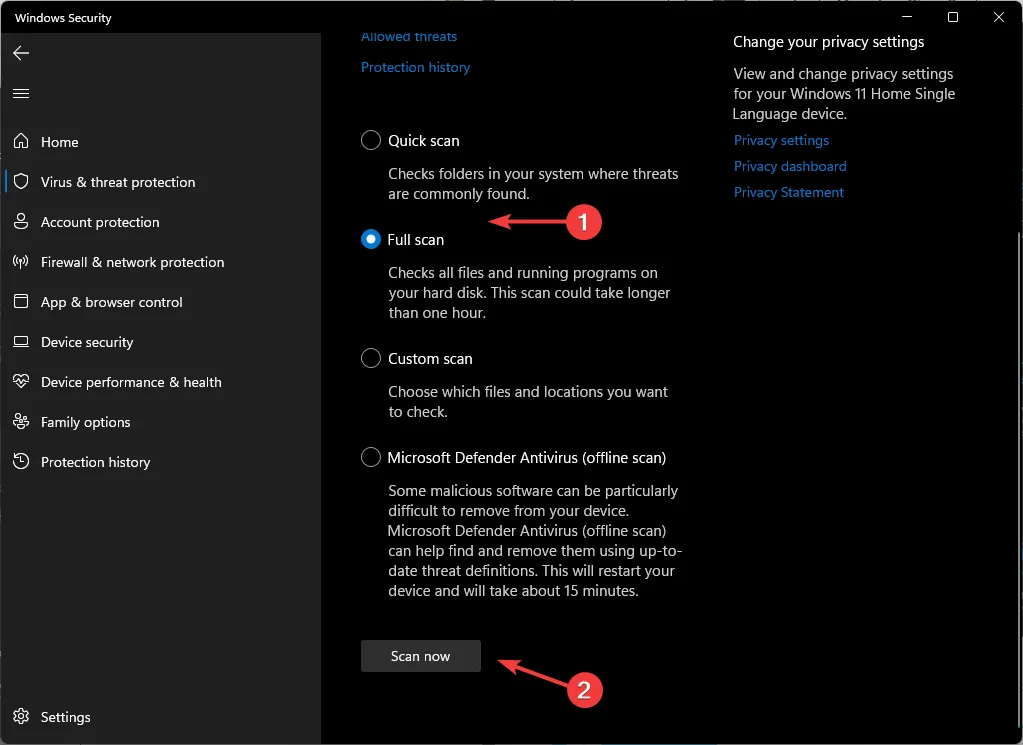
- Espere a que finalice el proceso y reinicie su sistema.
5. Desactivar proxy
- Presiona el ícono del menú Inicio y selecciona Configuración.
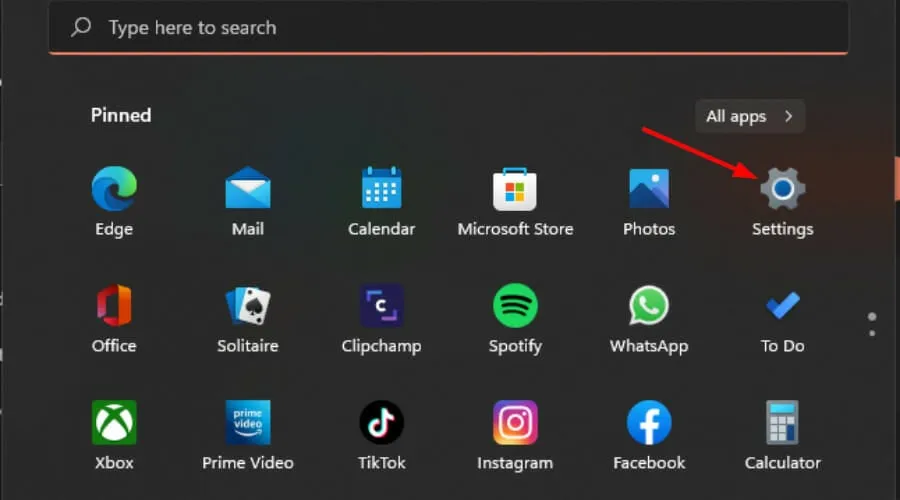
- Haga clic en Red e Internet en el panel izquierdo, luego desplácese hacia abajo y haga clic en Proxy en el panel derecho.
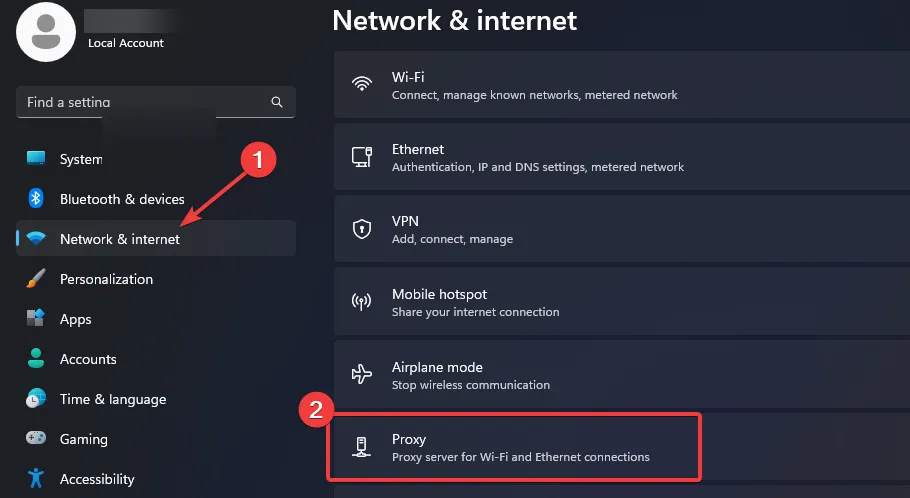
- Seleccione Editar junto a la opción Usar un servidor proxy en la sección Configuración manual del proxy, desactive Usar un servidor proxy y haga clic en Guardar .
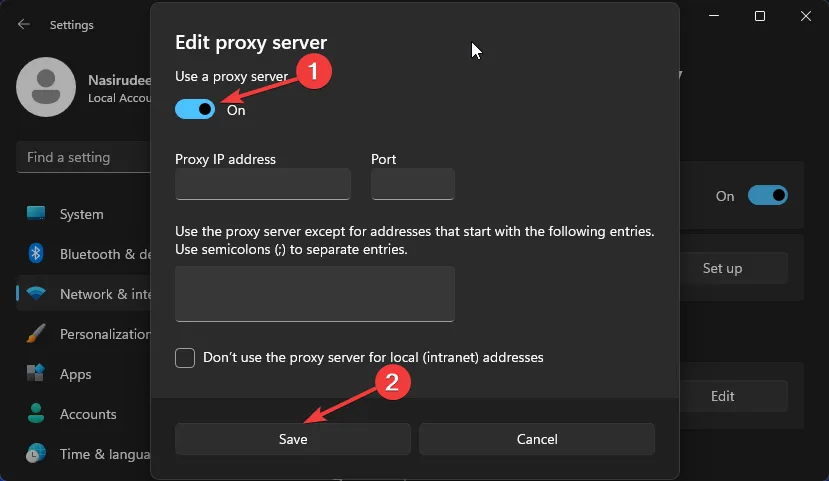
6. Agrega una VPN
- Haga clic en el icono del menú Inicio y seleccione Configuración.
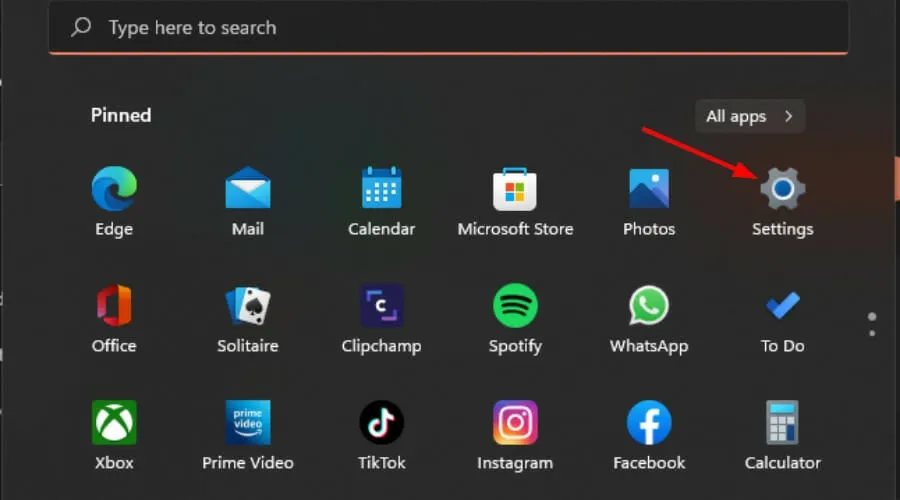
- A continuación, seleccione Red e Internet y haga clic en VPN en el menú del lado derecho.

- Seleccione Agregar VPN junto a Conexiones VPN .
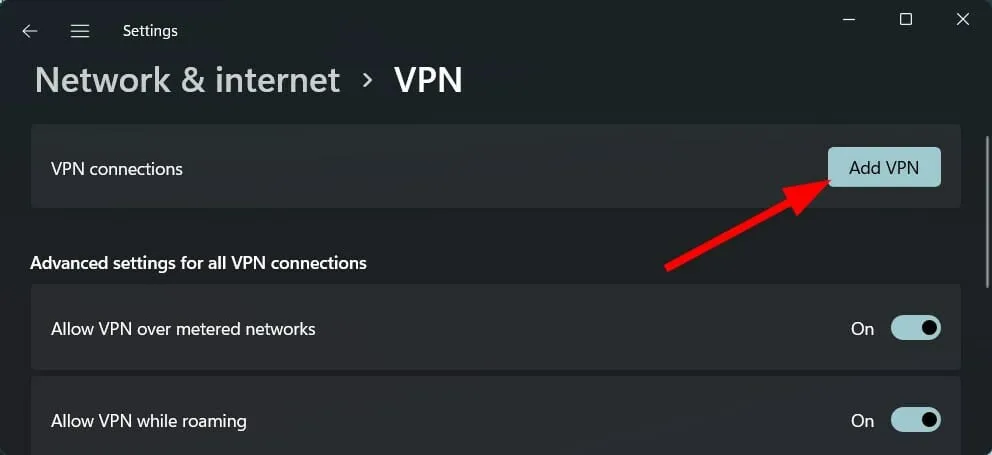
Si ninguno de estos pasos funciona, comuníquese con el equipo de atención al cliente de Showtime a través de chat en vivo o correo electrónico para que puedan investigar qué puede estar causando su problema.
Y eso es un resumen de nuestra parte, pero háganos saber si probó alguno de estos métodos y cuál lo ayudó a resolver el problema de que Showtime no funciona.



Deja una respuesta